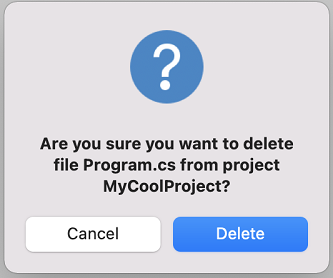Ajout et suppression d'éléments de projet dans Visual Studio pour Mac
Important
La mise hors service de Visual Studio pour Mac est prévue pour le 31 août 2024, conformément à la stratégie de cycle de vie moderne de Microsoft. Bien que vous puissiez continuer à travailler avec Visual Studio pour Mac, il existe plusieurs autres options pour les développeurs sur Mac, telles que la version préliminaire de la nouvelle extension C# Dev Kit pour VS Code.
En savoir plus sur les chronologies de support et les alternatives.
Vous pouvez ajouter de nouveaux éléments de projet à votre projet en cliquant avec le bouton droit sur le nœud Projet dans la fenêtre de solution et en accédant à Ajouter > Nouveau fichier :
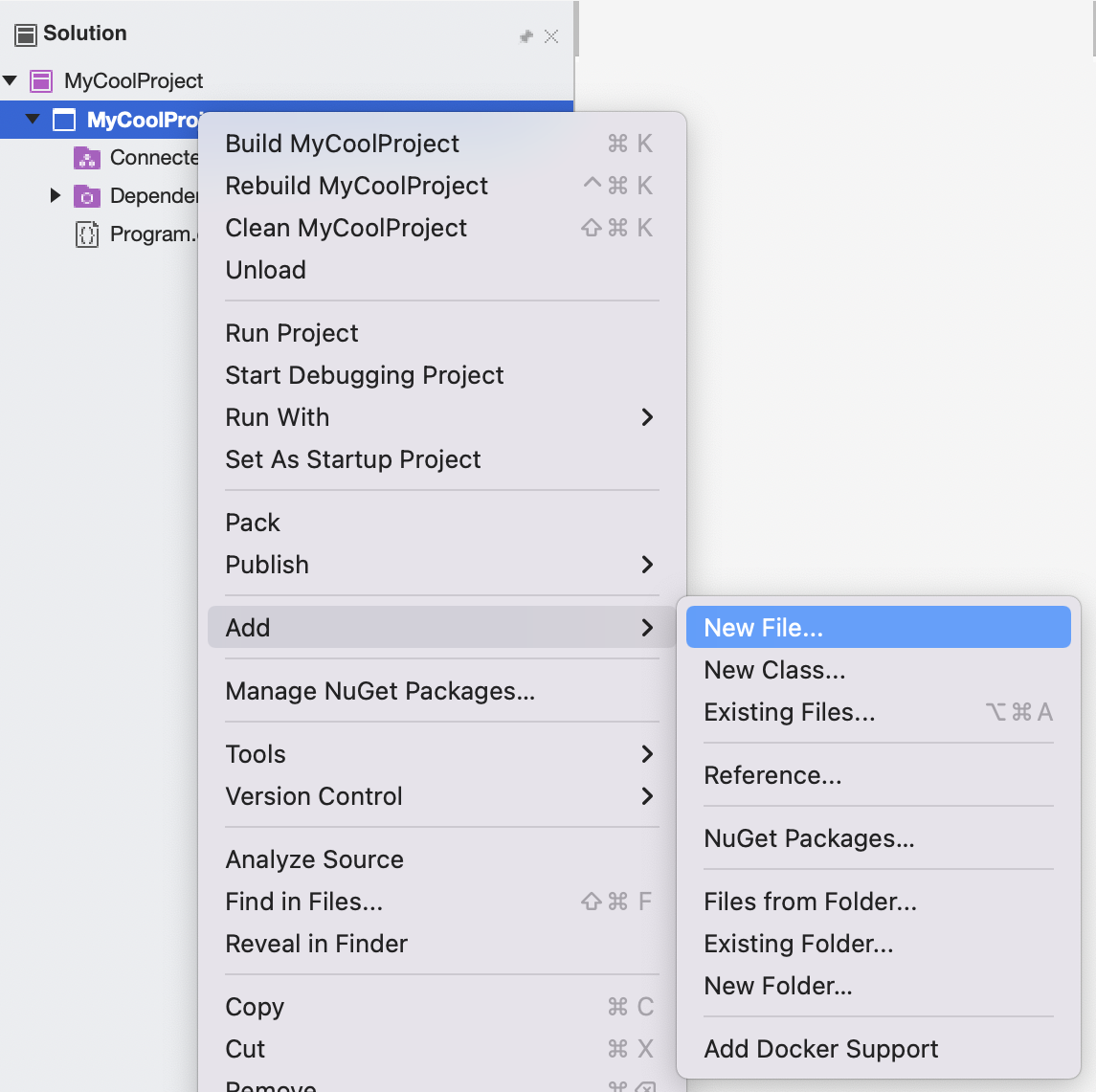
La boîte de dialogue Nouveau fichier fournit des modèles de fichier en fonction du type d’application que vous créez en plus des modèles par défaut, comme des classes vides ou des énumérations vides. Par exemple, si vous écrivez une application iOS, vous pouvez sélectionner Storyboard pour créer un fichier Storyboard vide :
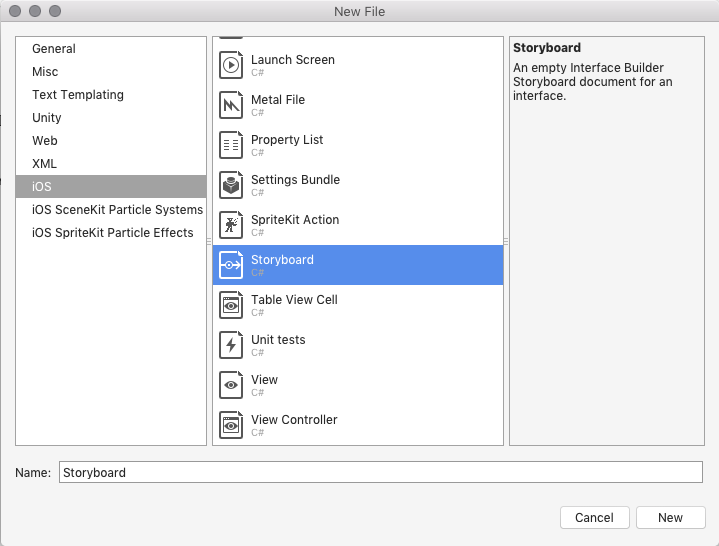
Ajout de fichiers existants
Vous pouvez ajouter des fichiers existants à votre projet en cliquant avec le bouton droit sur le nœud Projet et en sélectionnant Ajouter > Ajouter des fichiers.... Sinon, pour ajouter un dossier entier, sélectionnez Ajouter > Ajouter un dossier existant.... L’explorateur de fichiers s’affiche. Il vous permet de rechercher dans votre système l’élément à ajouter.
Suppression d’éléments
Pour supprimer un élément de votre projet actuel, cliquez avec le bouton droit sur l’élément et sélectionnez Supprimer.

La boîte de dialogue de confirmation de suppression de l’élément s’affiche. Sélectionnez l’option Supprimer pour supprimer l’élément du projet et du disque :